
根據前篇「直接透過iOS下載YouTube影片與音樂技巧」教學中,受到不少用戶熱烈迴響,但那篇的Workflow腳本是沒辦法直接透過YouTube轉成音樂,難道就沒有其它方法了嗎?這問題到當前就已經有了最新的解法,如果你還想透過iPhone或iPad設備,在無越獄環境底下將YouTube轉成MP3音樂檔案,這篇教學技巧將告訴你這密技。
準備APP
本篇教學會教您使用Workflow與YouTube轉MP3腳本達成這功能,完全免費,在開始前建議先安裝底下兩套APP。
Workflow 是什麼?
腳本安裝教學
Step 1. ▼ 透過Safari瀏覽器開起腳本網址(腳本網址在本段末),點選右上角的「打開」,會自動開啟Workflow APP,此時會詢問是否願意開啟自動檢查更新,請輸入「0」(數字),點擊右下角「Done」按鈕。
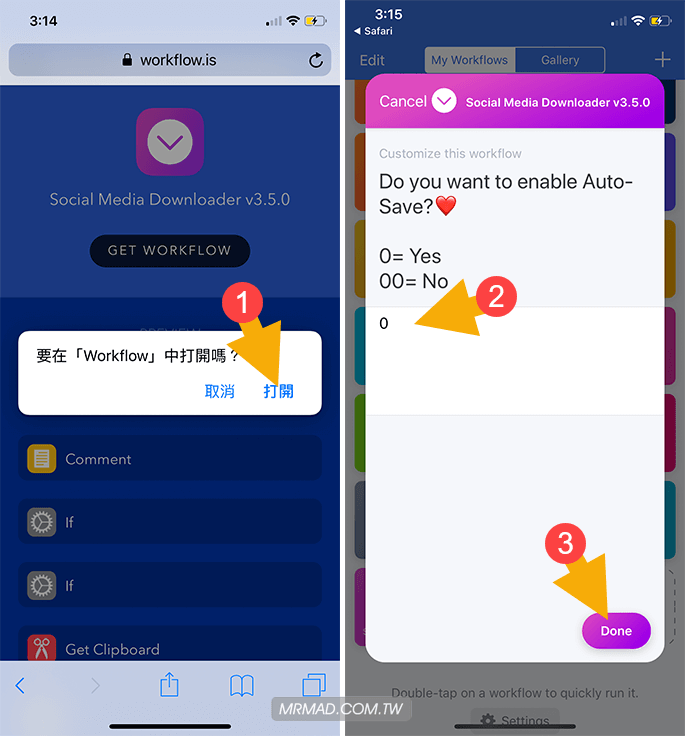
Step 2. ▼ 接下來腳本就會加入至Workflow內,點右上角「Done」關閉。
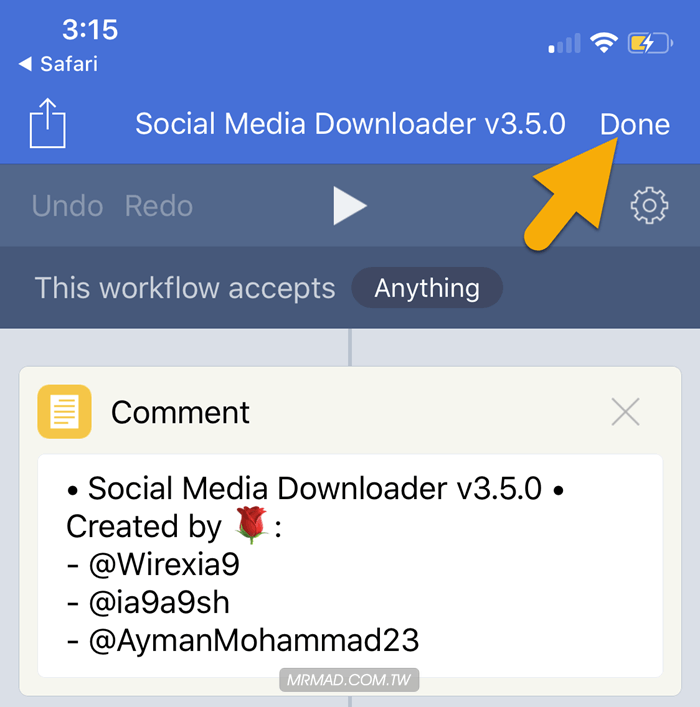
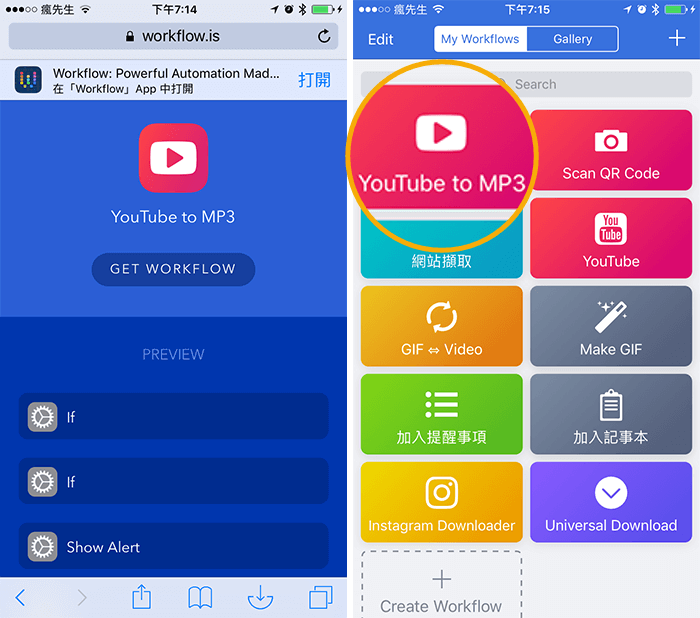
Workflow 腳本:Social Media Downloader 說明
腳本更新日:2019-05-04 (v3.5.8)
此款腳本 Social Media Downloader 已經不在會跟之前分享過的那款轉MP3時會受到些限制,這就不明講,可以選擇轉成影片檔與音樂MP3檔案,但由於iOS的沙盒限制是無法直接將下載的音樂丟進iOS內建的音樂APP上,這是iOS上的安全機制問題,想丟入這需要靠越獄後的插件才能達成,不過不影響,可放入第三方APP上同樣是可以播放音樂。
除了可支援YouTube外,另還支援Twitter、Facebook、Tumblr、Instagram上的影片或圖片下載,可以說是一款萬能下載腳本,且支援更新,如後續失敗請在這篇留言最底下告知,瘋先生會繼續更新。
下載YouTube轉MP3音樂教學
以大眾比較需要的YouTube來當教學,其餘APP軟體同樣做法,可以抓到分享網址透過腳本跑就可下載。
Step 1. ▼ 打開 Youtube APP,選擇想要轉成音樂的影片,點擊「分享」按鈕,下方會跳出分享選單,請滑到最右側點選「顯示更多」,(右圖)透過「Run Workflow」來開啟。
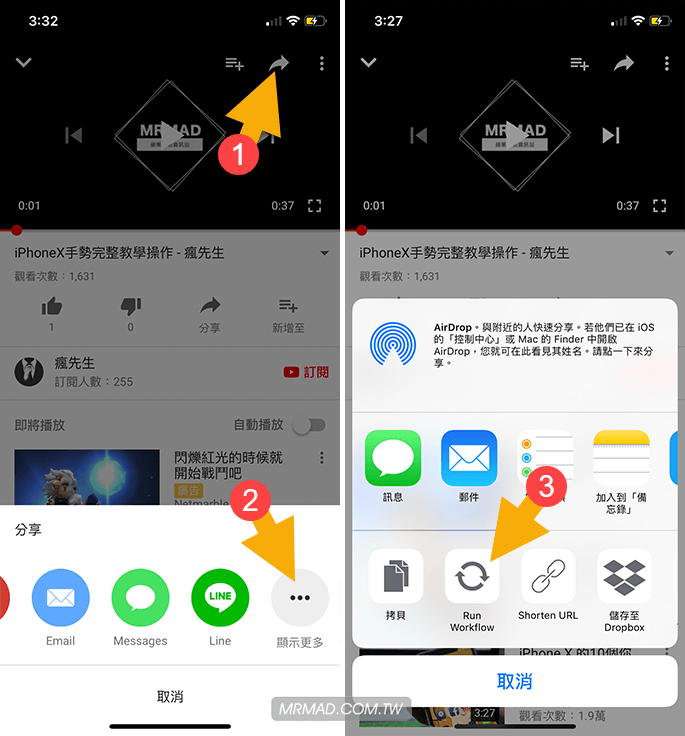
Step 2. ▼ 此時會啟動Workflow工具,點擊「Social Media Downloader」腳本按鈕。
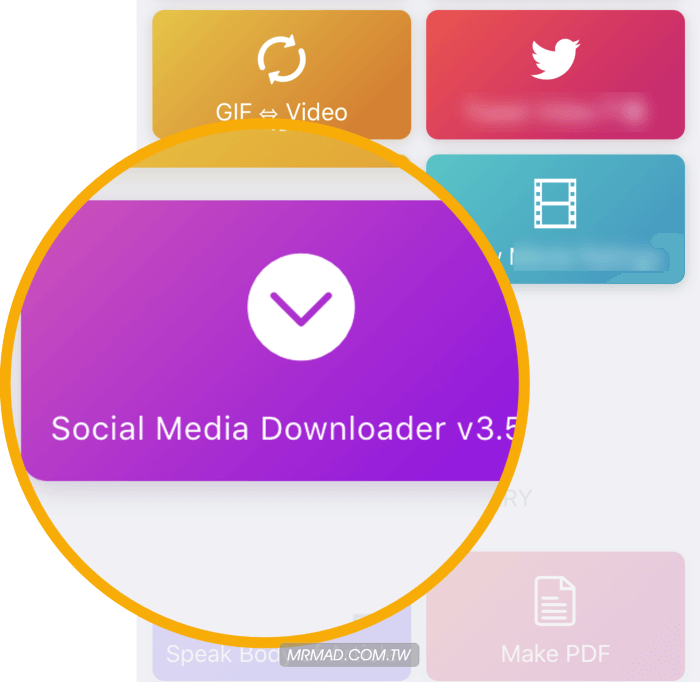
▼ 剛開始使用的用戶一定沒看見「Run Workflow」按鈕功能,滑到最右側點選「更多」,將「Run Workflow」開啟,並將它拉至最前端,點下「完成」即可。
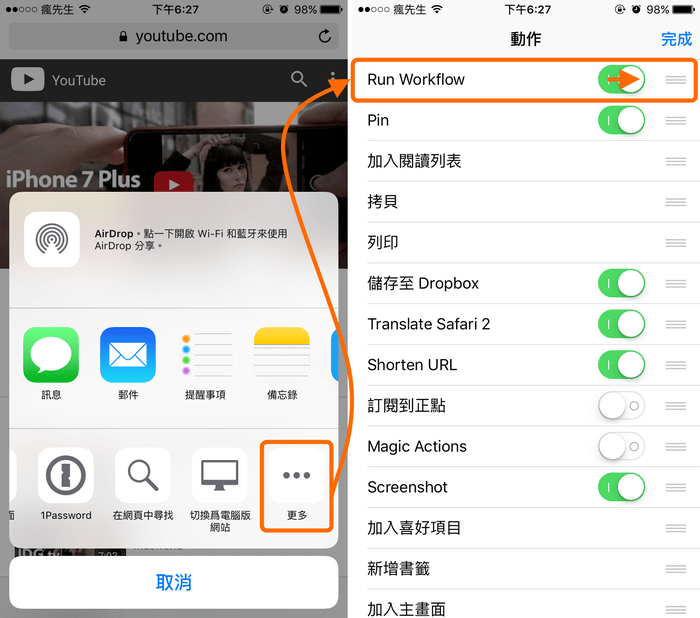
Step 3. ▼ 首次執行時會跳出此提醒畫面告訴我們這腳本是從網路上下載,是否要執行?請點選「Run Workflow」繼續。
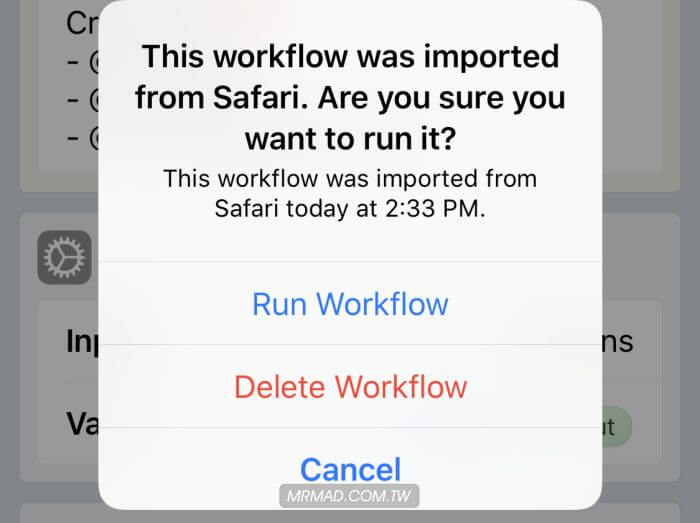
Step 4. ▼ 腳本更新提醒會顯示New Update !,點擊「OK」>「Get Workflow」會自動加入,同樣會在出現是否要自動檢查更新,與前面加入腳本步驟一樣輸入「0」(數字),並將舊版腳本久按移除。
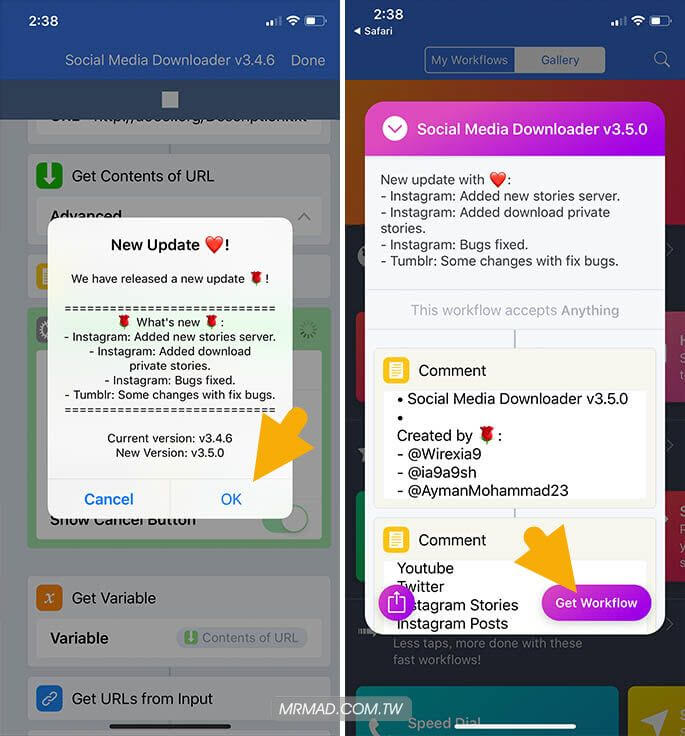
Step 5. ▼ 開始跑腳本,過程會跳出要下載720p、360p、240p、144p(影片)或是Audio(音樂),請依照自己需求選擇,如果是選擇Audio,腳本在自動下載完後,會開始進行轉成MP3音樂,有時會卡在這有點久,完成會看見右圖請點擊「Open in…」。
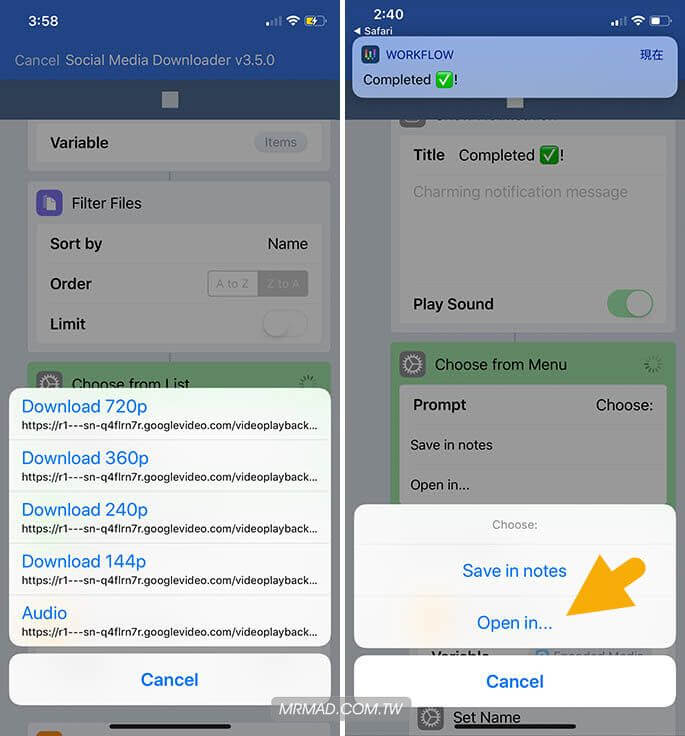
Step 6. ▼ 時候我們要將音樂檔複製到別第三方APP內,建議選擇「Documents」APP來儲存音樂檔。
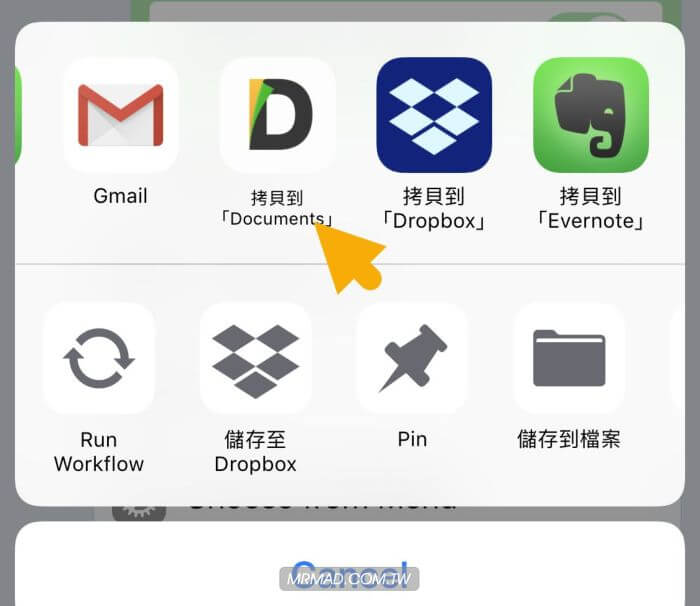
後面還有教學,請點選第2頁繼續瀏覽~
想了解更多Apple資訊、iPhone教學和3C資訊技巧,歡迎追蹤 瘋先生FB粉絲團、 訂閱瘋先生Google新聞、 Telegram、 Instagram以及 訂閱瘋先生YouTube。
留言功能已關閉。